鼠标一会失灵一会正常怎么修?电脑鼠标间歇性失灵解决方法
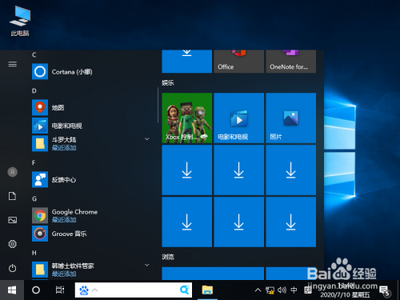
鼠标间歇性失灵解决方法
鼠标间歇性失灵可能由多种原因引起,包括硬件问题、系统问题以及软件冲突等。以下是一些有效的解决方法:
硬件检查与维护
-
检查鼠标连接线
鼠标连接线可能因断路或接头松动而导致失灵。首先检查连接线是否损坏或弯曲,必要时更换连接线或修理接头。 -
清洁鼠标内部及表面
长时间使用后,鼠标内部和表面可能会积聚灰尘和污垢,影响其正常工作。使用棉签和酒精轻轻清洁鼠标内部和表面。 -
更换电池或充电
对于无线鼠标,电池电量不足或电池寿命到期也可能导致失灵。更换新电池或充电可解决问题。
系统设置调整
-
调整电源管理设置
进入设备管理器,找到鼠标对应的USB接口,取消“允许计算机关闭此设备以节约电源”的选项,以防止因电源管理设置不当导致的鼠标失灵。 -
更新鼠标驱动程序
使用设备管理器查找并更新鼠标驱动程序,确保驱动程序与操作系统兼容。如果驱动程序已更新,尝试重新安装驱动程序。
软件冲突排查
-
检查是否有病毒或恶意软件
病毒、木马或恶意软件可能导致鼠标间歇性失灵。使用杀毒软件进行全面扫描并清除病毒。 -
卸载最近安装的软件
有时,最近安装的软件可能与鼠标驱动程序发生冲突,导致无法正常使用鼠标。尝试卸载最近安装的软件,并重启电脑。
其他可能的解决方案
-
更换USB接口
如果怀疑是USB接口问题,可以尝试更换一个USB接口,看是否能解决问题。 -
检查散热系统
CPU或主板过热可能导致系统卡机,进而影响鼠标的正常工作。确保电脑散热良好,必要时清理风扇和散热器。
通过以上步骤,大多数鼠标间歇性失灵的问题都能得到解决。如果问题仍然存在,建议联系专业的技术支持进行进一步的检查和维修。
